Maison > Article > Tutoriel système > Comment créer un dossier transparent sous Win11 ? Comment configurer des dossiers transparents dans Win11
Comment créer un dossier transparent sous Win11 ? Comment configurer des dossiers transparents dans Win11
- 王林avant
- 2024-02-15 11:30:16916parcourir
L'éditeur PHP Zimo vous expliquera comment créer un dossier transparent dans Win11 et comment le configurer. Win11 offre aux utilisateurs davantage d'options de personnalisation, notamment la possibilité de créer des dossiers transparents. Les dossiers transparents peuvent donner au bureau un aspect plus ordonné et permettre aux utilisateurs de classer et de gérer plus facilement les fichiers. Sous Win11, créer un dossier transparent est très simple, suivez simplement les étapes ci-dessous pour le configurer.
Méthode de configuration du dossier transparent Win11 :
1. Cliquez avec le bouton droit sur le dossier qui doit être rendu transparent et sélectionnez Propriétés dans l'élément de menu qui s'ouvre.
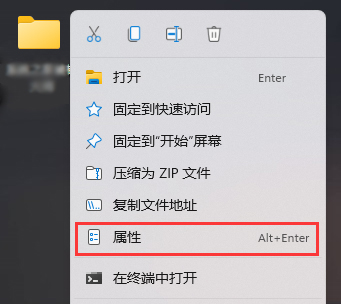
2. Dans la fenêtre des propriétés du dossier, passez à l'onglet Personnalisé et cliquez sur l'icône de modification.
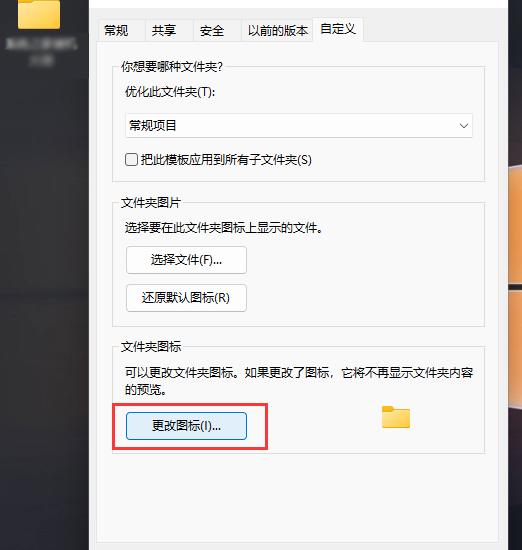
3. Modifiez l'icône du dossier Ici, sélectionnez une icône vide et cliquez sur OK.
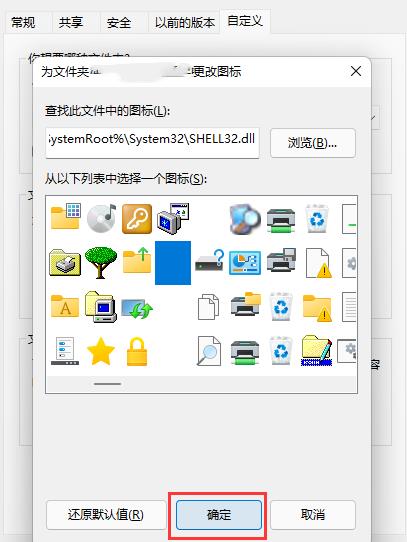
4. À ce moment, vous obtiendrez un dossier transparent, mais le texte sera toujours affiché.
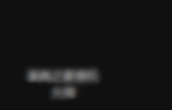
5. Cependant, le nom du fichier peut également être masqué. Cliquez simplement avec le bouton droit sur le dossier et sélectionnez Renommer.
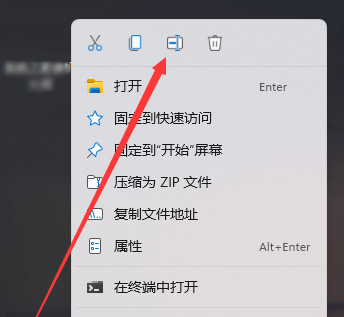
6. Lorsque vous renommez un dossier, cliquez avec le bouton droit pour insérer le caractère de contrôle Unicode, puis sélectionnez n'importe quel élément.
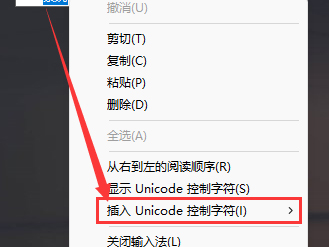
Ce qui précède est le contenu détaillé de. pour plus d'informations, suivez d'autres articles connexes sur le site Web de PHP en chinois!